现如今,不满意自己当前的电脑系统,就会尝试着给电脑进行系统重装,完成之后,有些朋友发现D盘的文件杂乱无章,就想着将D盘格式化。但发现电脑总是提示无法格式该驱动器,该怎么办呢?
方法一:
1.点击桌面上的开始按钮,找到【运行】并单击弹出运行窗口,在打开一栏输入cmd回车。
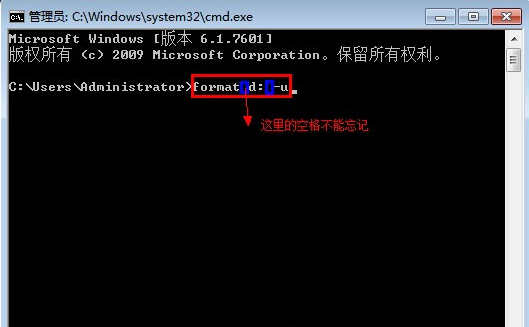
运行命令符窗口
2.在运行命令符窗口中输入format d: -u命令回车,强行格式化。
如果还是不能解决问题,继续看下面的方法。
方法二:
1.首先右键单击桌面的计算机图标选择【属性】然后在弹出的窗口左部找到【高级系统设置】并单击。
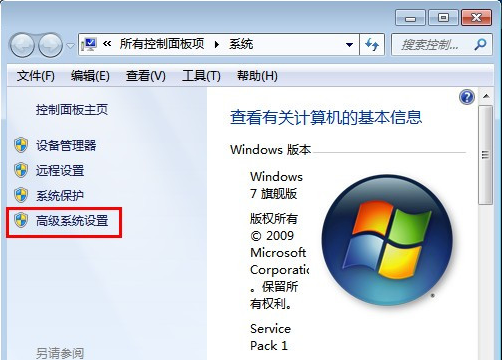
高级选项
2.在系统属性对话框中单击【高级】选项卡,然后单击性能工作组中的【设置】按钮,接着在【性能选项】窗口中切换至【高级】选项卡并单击虚拟内存【更改】按钮。

性能选项
3.在虚拟内存窗口的驱动器列表中选选择虚拟内存(页面文件)存放的分区(D)--选【无分页文件】单击【设置】按钮,最后在单击【确定】即可。
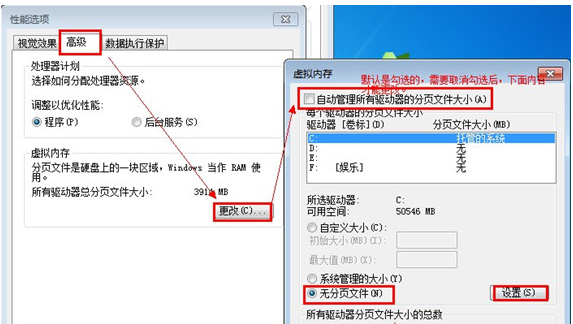
虚拟内存
4.同方法一进到命令符窗口,输入format空格d:命令回车即可。
方法三:开机按住F8进安全模式,在安全模式下试试,如果不行就在DOS模式下格式化。
方法四:放入系统盘,进入安装界面,选中D盘,再按D(删除此分区)再按L(确认删除),然后再创建一个分区就行了。
格式化,是对某个对象进行恢复出产设置,就是将该对象进行重新改造,格式化D盘的方法,有四种,借助运行命令窗口、电脑属性中虚拟内存的设置、安全模式和DOS模式格式化以及放入系统盘进行创建分区。